
免责声明:本游戏来自网络上传,若有涉及侵权的作品,请 联系告知
扫一扫手机下载
免责声明:本游戏来自网络上传,若有涉及侵权的作品,请 联系告知
扫一扫手机下载
使用电脑时,我们都有自己的习惯。有些人喜欢把东西放在桌面上,而另一些人喜欢建立文件夹,把软件和应用程序放进去。Win10用户问小编如何在右下角隐藏图标。小编整理出了这个问题的解决办法。
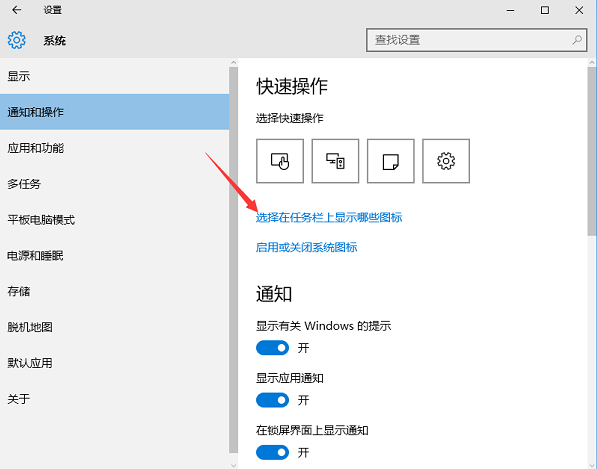
Win10怎么隐藏右下角图标操作步骤:
1. 首先,点击左下角进入设置。
2. 然后点击进入系统。
3.然后点击“通知和行动”。
4. 选择要在任务栏上显示的图标。
5. 在那之后,点击打开通知区总是显示所有的图标。
6. 当您返回桌面时,您可以看到您不想显示的图标被隐藏了。
关于Win10怎么隐藏右下角图标的相关内容就介绍到这里了,更多相关内容敬请关注月灵资源站。